文章詳情頁
win11右下角時間沒了解決方法
瀏覽:112日期:2023-01-25 08:53:13
很多朋友在使用win11時突然發現,右下角的時間消失了,還有的用戶甚至連右下角的小月亮、wifi連接圖標什么的全都沒有了,我們可以嘗試在任務欄設置中打開,或者使用注冊表重啟,下面就一起來看一下吧。
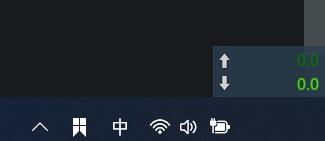
方法一:
1、我們首先右鍵點擊下方任務欄空白處,選擇“任務欄設置”

2、在任務欄設置中找到右側的“taskbar corner overflow”
3、然后在它上方找到“clock”或“時鐘”選擇開啟即可。
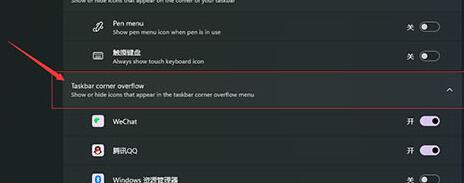
方法二:
1、按下鍵盤快捷鍵“win+r”調出運行,輸入“regedit”回車確定。
2、打開注冊表編輯器,在其中找到“HKEY_CURRENT_USERControl Panel”,將它刪除。
3、刪除完了之后重啟電腦會提示配置,回到系統就會顯示時間了。
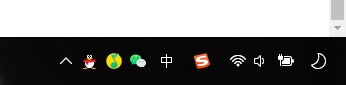
相關文章:win11任務欄設置打開閃退 | win11常見問題匯總
以上就是win11右下角時間沒了解決方法介紹了,大家快去恢復自己的右下角時間吧。想知道更多相關教程還可以收藏好吧啦網。
以上就是win11右下角時間沒了解決方法的全部內容,望能這篇win11右下角時間沒了解決方法可以幫助您解決問題,能夠解決大家的實際問題是好吧啦網一直努力的方向和目標。
相關文章:
1. Win8設置同時顯示多個時區時間技巧2. CentOS 6.6系統怎么安裝?CentOS Linux系統安裝配置圖解教程3. 統信UOS專用設備操作系統V20正式發布 鏡像不到800MB4. deepin20桌面圖標樣式怎么修改? deepin更換圖標主題的技巧5. Win11 USB接口不能用怎么辦? Win11電腦USB接口沒反應的解決辦法6. 統信UOS系統怎么關閉? uos關機的多種方法7. virbr0虛擬網卡如何卸載?virbr0虛擬網卡的卸載方法8. centos7使用docker部署gitlab-ce-zh應用詳解9. freebsd9.2配置postfix的smtp認證步驟(圖解)10. 統信UOS家庭版開始內測 無需分區全自動安裝
排行榜

 網公網安備
網公網安備